PS新手教程:带你了解PS的工具(三)
1、历史记录画笔工具

打开素材图,大家可以看到这张照片罗列的东西太多,显得有点杂乱。

把盘子和水果的区域选出来,形成一个“蚂蚁线”围成的选区。

点击“选择----存储选区”,输入存储选区的名称,我们这里输入“盘子和水果”。点击确定。
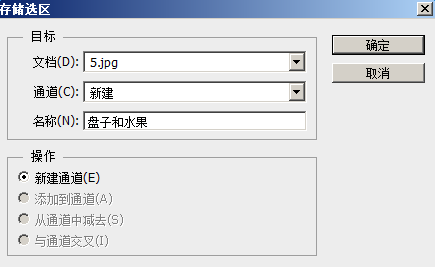
点击ps右下角图层面板的“通道”,可以看到,多了一个名为“盘子和水果”的通道。
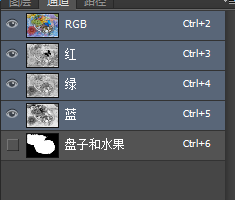
ctrl+d键,取消选择。选择“滤镜----模糊----高斯模糊”。输入高斯模糊的半径为28。
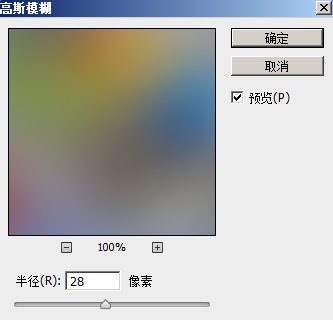
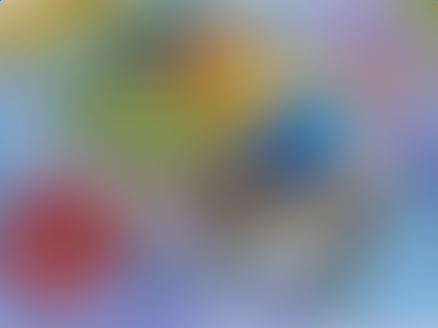
按住ctrl键,点击ps通道面板中的“盘子和水果”通道,载入选区
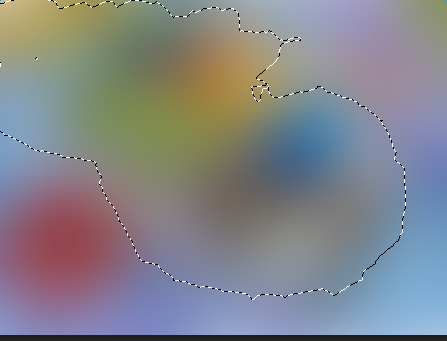
然后点击“选择----修改----羽化”,羽化半径为30。
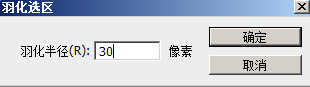
选择“历史记录画笔”,并选择一个比较柔和的笔尖,打开历史记录调板,把历史记录画笔放到最上面,在图片的选区中涂抹,效果如下。

历史记录艺术画笔工具与上面的用法相同,只是效果多一些。
2、仿制图章工具
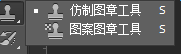
(1)画笔工具:用来上色、画线,画出的线条边缘比较柔和流畅,也常与快速蒙版一起使用。
(2)铅笔工具:比画笔工具多了“自动涂抹”![]() ,选中之后如果前景色和背景色是两个不同的颜色,划一下是前景色,松开鼠标再从刚才的线上点一下就是背景色,这样交替。
,选中之后如果前景色和背景色是两个不同的颜色,划一下是前景色,松开鼠标再从刚才的线上点一下就是背景色,这样交替。
(3)颜色替换工具:顾名思义就是将某一处的颜色替换掉。
打开素材图,用钢笔工具框选出来,并变为选区。
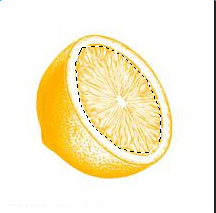
复制选区
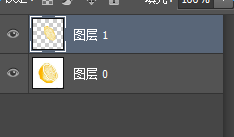
把前景色更改为自己喜欢的颜色,选择颜色替换工具,在选取上涂抹,可以看到颜色被替换掉了。
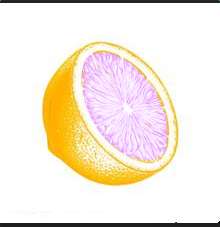
3、污点修复工具
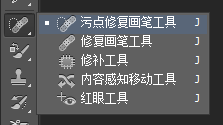
(1)污点修复画笔工具
在PS中导入素材,可以看到图片上有两条与图片“不和谐”的细线。

复制一下原图层(选中原有的图层,右键-复制图层)
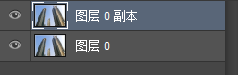
选择污点修复画笔工具,在上方属性栏根据需要调节画笔大小。
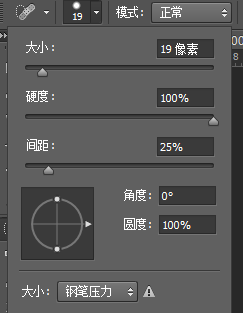
用修复画笔工具在细线处涂抹。

涂抹后细线消失啦。

(2)修复画笔工具
可以去除图像中的杂斑、污迹,修复的部分会自动与背景色相融合

取样:按住Alt键,选择一个你想将图片修复成什么样子的点。
图案:用工具移动过的区域对选区进行填充。
(3)修补工具:可以修复选区内的图像
![]()
源:选区内的图像为被修改区域。
目标:选区内的图像为去修改区域。
透明:勾上透明,再移动选区,选区中的图像会和下方图像产生透明叠加。
(4)红眼工具:可以去除照片中的红眼。
外景拍摄的时候会出现眼睛偏橙红色的现象,这个时候可以选择红眼工具来修复。

选择红眼工具,将图片适当的放大,然后点击红眼的部分,就可以修复红眼。








